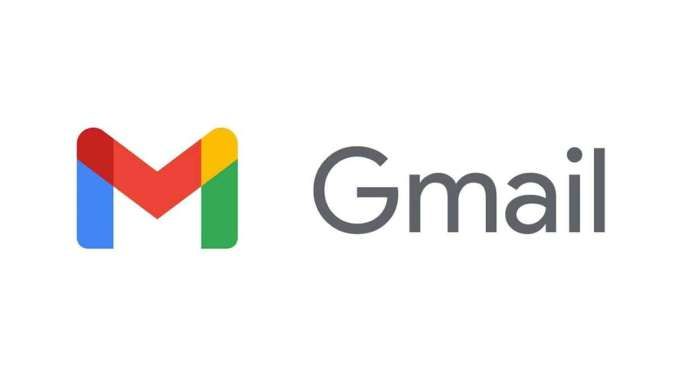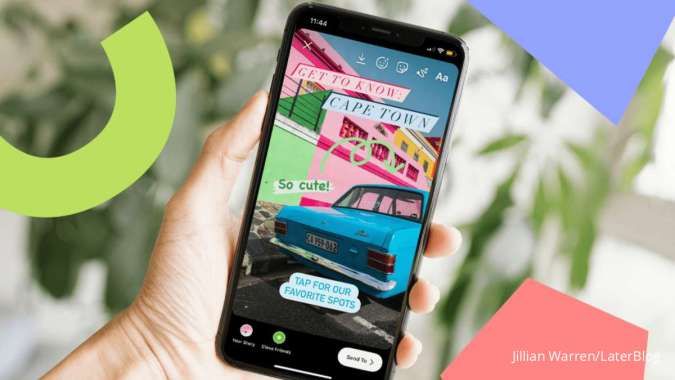KONTAN.CO.ID - JAKARTA. Panduan cara backup foto ke Google Photos dengan mudah. Pengguna Android maupun iPhone dapat dengan mudah menggunakan layanan ini. Google Photos adalah layanan penyimpanan dan berbagi foto online yang dirancang oleh Google. Meskipun awalnya diperkenalkan sebagai bagian dari jejaring sosial Google+ pada tahun 2015, kini Google Photos telah berkembang menjadi layanan mandiri yang sangat populer.
Fitur Google Photos
Cara backup Google Photos
Untuk melakukan backup foto ke Google Photos, Anda dapat mengikuti langkah-langkah berikut:1. Melalui Aplikasi Google Photos di HP
Langkah mudah untuk pemula yakni lewat aplikasi Google Photos.- Pastikan Anda memiliki aplikasi Google Photos di perangkat mobile Anda.
- Jika belum, unduh dan instal aplikasi tersebut dari Google Play Store (Android) atau App Store (iOS).
- Buka aplikasi Google Photos di perangkat Anda.
- Jika belum masuk, login dengan akun Google Anda. Pastikan akun yang digunakan terhubung dengan layanan Google Photos.
- Setelah masuk, buka pengaturan aplikasi.
- Pilih opsi "Pengaturan" atau "Settings".
- Klik opsi "Cadangan & Sinkronisasi".
- Aktifkan fungsi "Cadangkan & Sinkronkan".
- Pilih opsi untuk mengatur kualitas cadangan (High Quality atau Original).
- Konfirmasi apakah Anda ingin menggunakan data seluler untuk backup.
- Pilih folder atau album yang ingin Anda cadangkan ke Google Photos.
- Setelah melakukan pengaturan, ketuk opsi "Mulai Cadangan" atau "Backup Now". Aplikasi akan mulai mengunggah foto dan video ke Google Photos.
2. Melalui Laptop atau Web
- Buka situs web Google Photos di browser.
- Login dengan akun Google yang ingin Anda gunakan untuk menyimpan foto.
- Klik pada ikon roda gigi atau opsi "Pengaturan" di sudut kanan atas.
- Di tab "Pengaturan", pilih opsi "Cadangan & Sinkronisasi".
- Aktifkan opsi "Cadangkan & Sinkronkan".
- Pilih kualitas cadangan (High Quality atau Original).
- Pilih folder atau album yang ingin Anda cadangkan ke Google Photos.
- Setelah melakukan pengaturan, klik opsi "Cadangkan Sekarang". Foto dan video Anda akan diunggah ke Google Photos.